在默认的情况下,使用word编辑文档的时候,当我们选择文字对象的时候,选择状态的颜色是这样的:黑底白字,如下图!
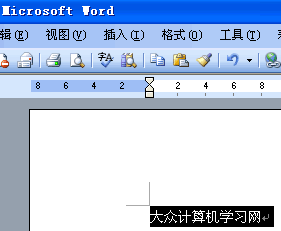
现在,要解决的问题就是,如何修改这种黑底白字的选择状态的颜色呢?方法如下:
Word2010中阅读版式视图的使用详解
用Word打开文档,浏览大篇幅的文章时,通过滚动条一点一点的下拉显然太费力了,而且也不便于阅读
执行菜单操作“工具”→“选项”,如下图!
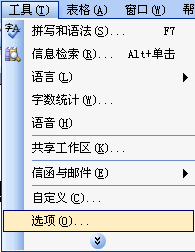
弹出我下图的对话框!

上图中,切换到“常规”选项卡,然后,在“常规选项”的下面,找到“蓝底白字”选项,在其前面打上一个√勾,最后点击“确定”按钮退出即可.
多位数字编号在Word2010中的使用方法介绍
在Word里面输入了一连串数据,苦恼没有添加序号,看上去很乱,自己手动添加又没有效率,太费时间





